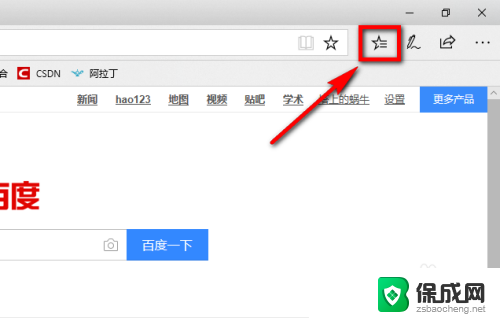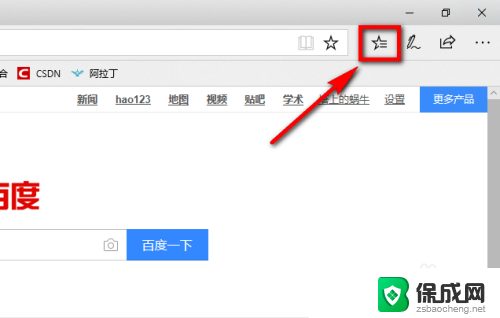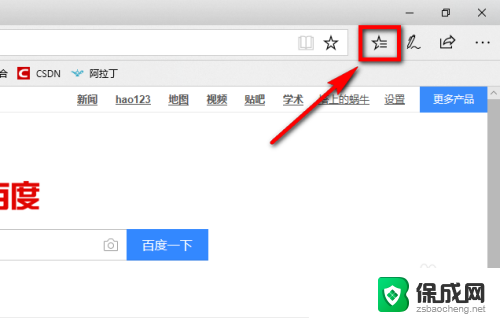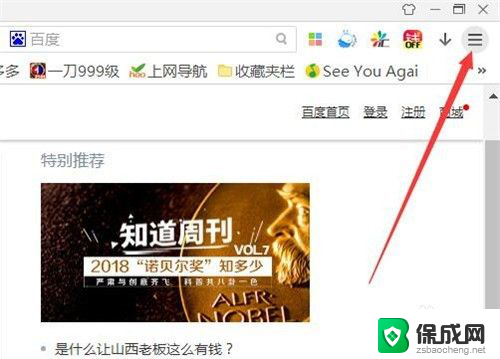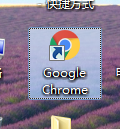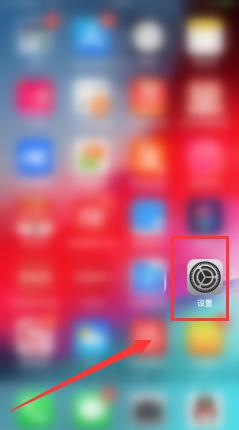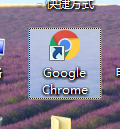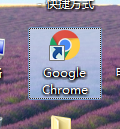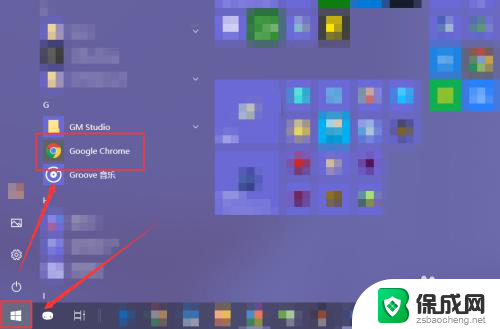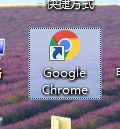edge浏览器清空缓存 Edge浏览器缓存清理教程
更新时间:2024-02-26 14:56:42作者:xiaoliu
现代人生活离不开互联网,而浏览器作为我们上网的工具之一,也扮演着至关重要的角色,随着我们使用浏览器的时间越来越长,浏览器缓存的问题也开始逐渐显现出来。特别是针对Edge浏览器,缓存的堆积可能会导致浏览器运行速度变慢、页面加载缓慢等问题。为此清理Edge浏览器缓存就成为了必不可少的一项操作。本文将为大家介绍如何清空Edge浏览器缓存,让我们的上网体验更加顺畅。
方法如下:
1.双击Edge图标打开Edge浏览器。
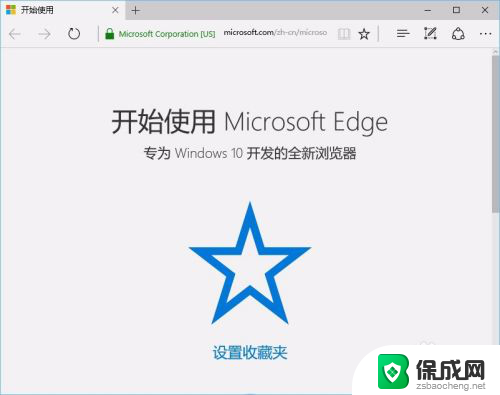
2.单击右Edge浏览器上角的“更多操作”
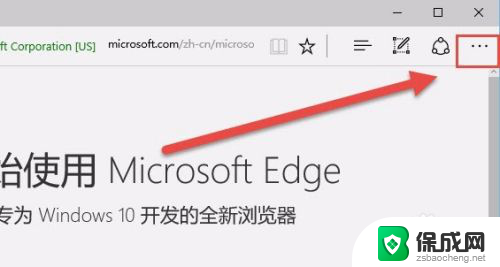
3.弹出菜单,选择“设置”。
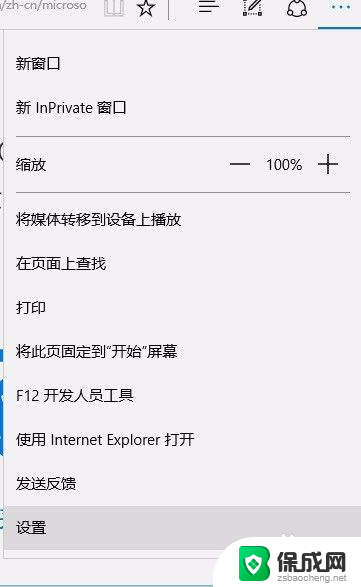
4.选择单击“选择要清除的内容”。
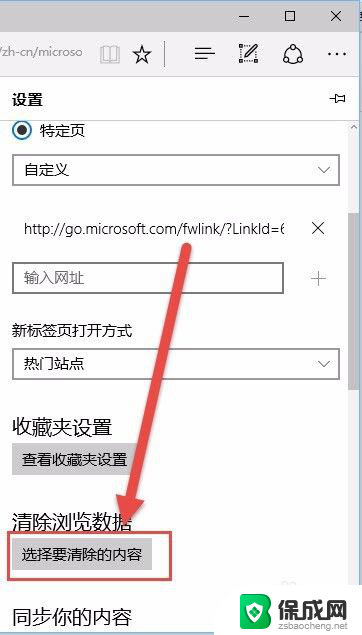
5.勾选“缓存的数据和文件
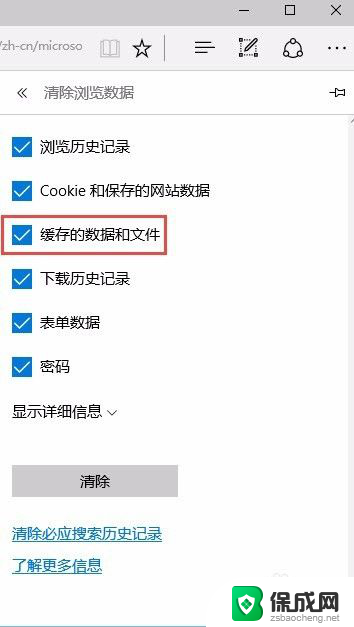
6.单击下面的”清除“,等待清理完成。以上就是Win10系统删除Edge浏览器缓存的方法了。
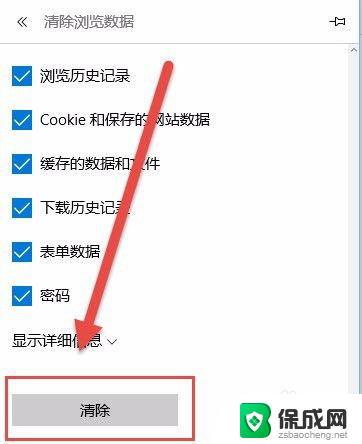
以上就是edge浏览器清空缓存的所有内容,如果遇到这种情况,您可以按照以上操作进行解决,非常简单快速,一步到位。